随着智能手机的普及和互联网的发展,人们越来越依赖手机上网,在使用手机上网的过程中,我们需要注意手机应用的网络访问权限设置。只有正确设置了网络访问权限,我们才能保证手机上网的安全和顺畅。手机怎么授权访问网络?手机应用的网络访问权限设置方法又有哪些呢?在本文中我们将为您详细介绍手机授权访问网络的方法和注意事项。
手机应用网络访问权限设置方法
具体方法:
1.打开手机锁屏,点击“手机管家”。
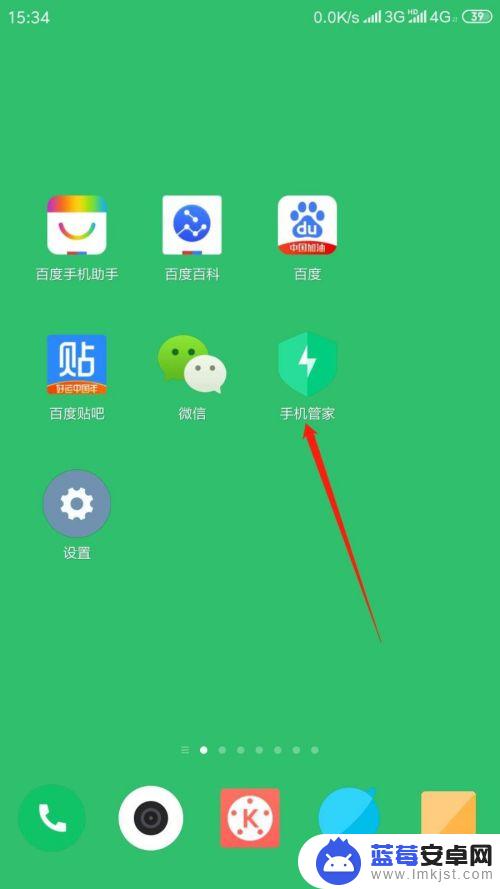
2.进入应用,点击“安全中心”,再点击“网络助手”。
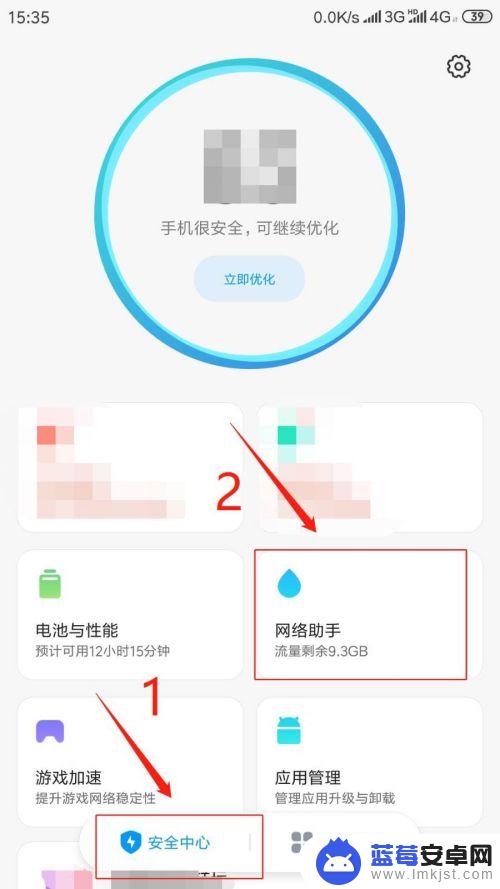
3.进入页面,点击“联网控制”。
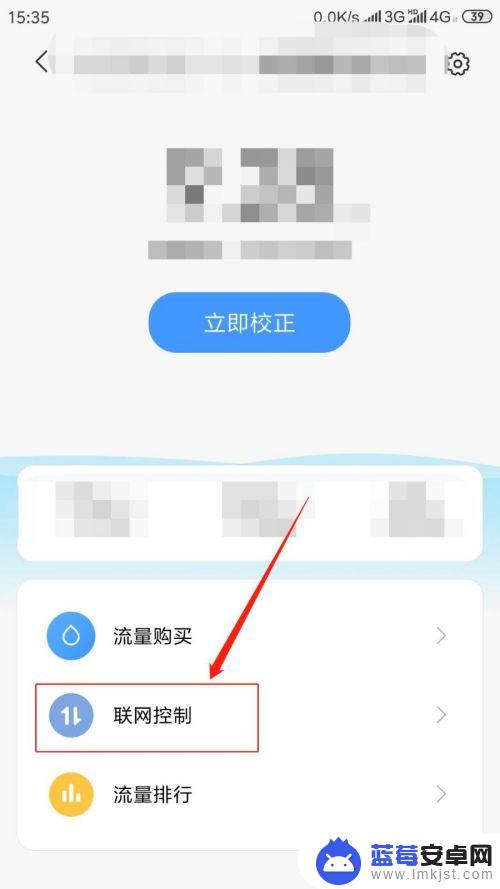
4.进入页面,点击“数据”。在应用列表中点击。指定应用程序“允许或禁止该程序使用移动网络”。
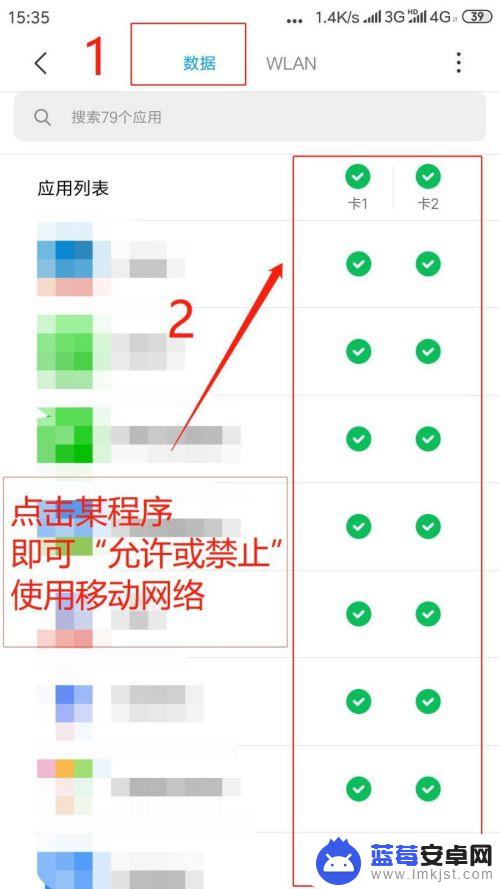
5.点击“WLAN”,在应用列表中点击。指定应用程序"允许或禁止该程序使用无线网络”。
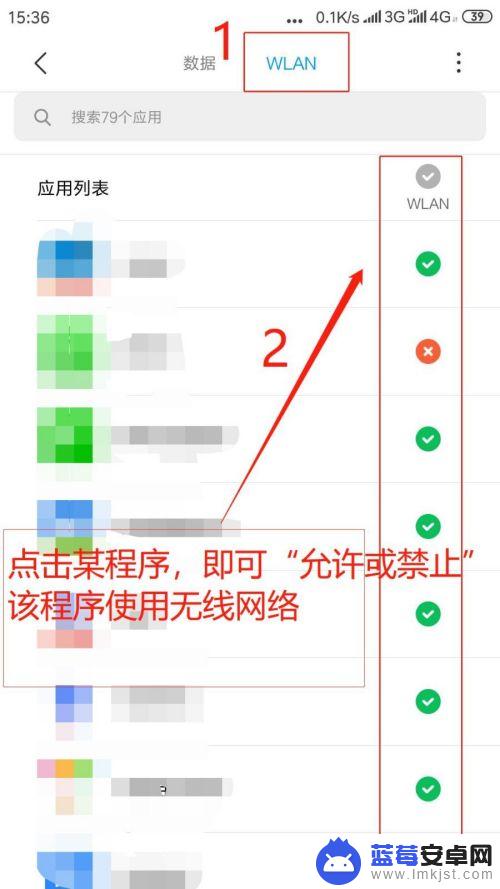
6.点击右上角“●●●”,进行“更多网络访问权限设置”。
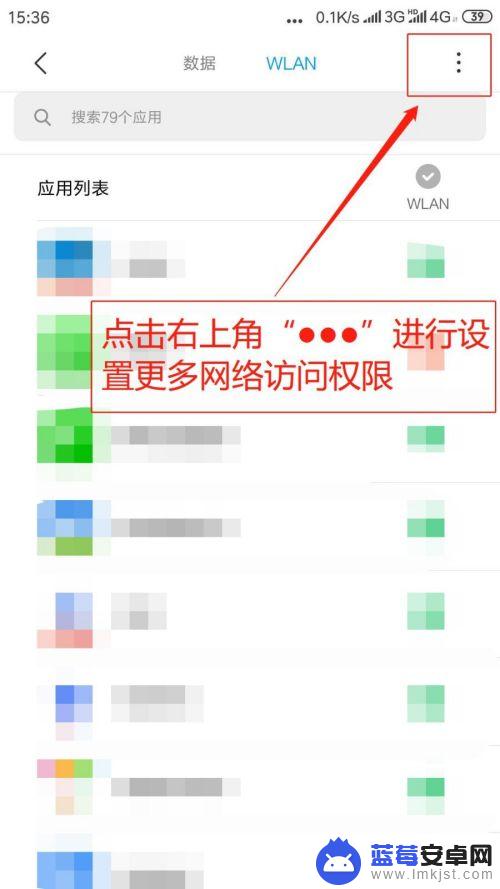
7.弹出菜单,点击“后台联网权限”。
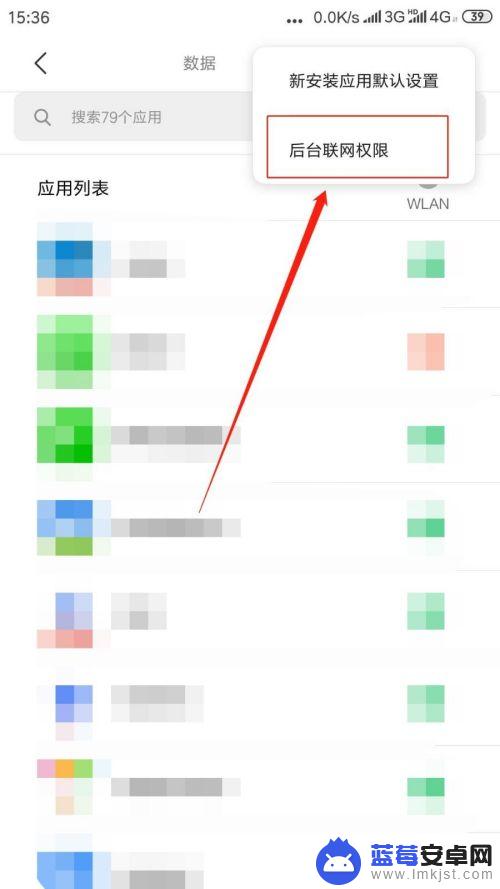
8.进入后台联网权限页面,点击指定程序“联网开关则允许或禁止该程序后台使用网络”。
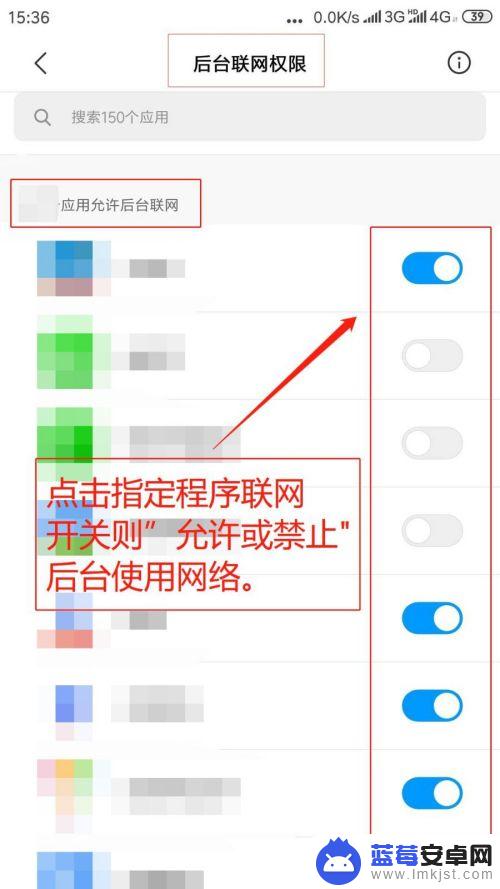
以上就是手机如何授权访问网络的全部内容,碰到同样情况的朋友们赶紧参照小编的方法来处理吧,希望能够对大家有所帮助。












